- Hiiren viiveongelma 4K-näytössä on helposti korjattavissa, koska se on yleensä triviaali ongelma sen takana.
- Mahdollisia syitä ovat väärin määritetyt asetukset, vanhentuneet ohjaimet tai tietokoneen resurssit saattavat olla vähissä.
- Voit korjata ongelman parantamalla tietokoneen suorituskykyä tai kahdella muulla tässä luetellulla menetelmällä.

XASENNA NAPSAUTTAMALLA LATAA TIEDOSTOA
Tämä ohjelmisto pitää ajurit käynnissä ja pitää sinut turvassa yleisiltä tietokonevirheiltä ja laitteistovikoilta. Tarkista kaikki ohjaimesi nyt kolmessa helpossa vaiheessa:
- Lataa DriverFix (vahvistettu lataustiedosto).
- Klikkaus Aloita skannaus löytääksesi kaikki ongelmalliset ajurit.
- Klikkaus Päivitä ajurit saada uusia versioita ja välttää järjestelmän toimintahäiriöt.
- DriverFix on ladannut 0 lukijat tässä kuussa.
Jopa parhaat tietokoneet kohtaavat joskus ongelmia. Näkyvä tai jäljessä oleva hiiri on näistä yleisin. Ja pahinta on, kun hiiren viive on 4K-näytössä.
Täällä käytät kalliisti paras 4K-näyttö, vaikka lopputulos ei ole toivottu. Ongelma voi vaikuttaa sekä pelaamiseen että normaaliin käyttöön. Useimmat käyttäjät eivät kuitenkaan ymmärrä, että taustalla oleva syy on helposti korjattavissa.
Käy läpi seuraavat osiot selvittääksesi, mikä aiheuttaa hiiren viiveen 4K-näytössä, ja parhaat tavat korjata ne.
Miksi hiireni viivästyy 4K-näytössä?
4K-näytön hiiren viiveen takana voi olla useita ongelmia, mutta muista, että on epätodennäköistä, että mikään näistä liittyy näyttöön, vaikka et voi tehdä tyhjäksi sen mahdollisuuksia kokonaan.
Yleisin syy viiveen takana on huonokuntoinen PC. Tässä tapauksessa, vaikka sinusta saattaa näyttää siltä, että hiiri on viivästynyt, syynä on itse asiassa järjestelmän huono suorituskyky.
Sen lisäksi vanhentuneen ohjaimen käyttäminen on toinen ongelman taustalla oleva syy. Lisäksi, jos hiiren asetuksia ei ole määritetty oikein, saatat kohdata ongelmia sen kanssa.
Nyt kun sinulla on perusymmärrys ongelmista, jotka aiheuttavat hiiren viivettä 4K-näytössä, opastetaan sinulle tehokkaimmat korjaukset siihen.
Kuinka voin korjata hiiren lokin 4K-näytössä?
1. Paranna tietokoneen suorituskykyä
Mitä tulee tietokoneeseen, on useita menetelmiä, jotka voivat auttaa parantamaan sen suorituskykyä sekä väliaikaisesti että pitkällä aikavälillä. Jos et kohtaa hiiren viivettä ulkoisessa näytössä liian usein, se voi olla taustaprosessi, joka johtaa ongelmaan.
Tarkista, onko käynnissä Windows Update tai jokin muu sovellus tai prosessi, joka kuluttaa paljon resursseja. Jos kyllä, lopeta se Tehtävienhallinnassa ja tarkista, onko ongelma ratkaistu.

Asiantuntijan vinkki: Joitakin PC-ongelmia on vaikea ratkaista, varsinkin kun kyse on vioittuneista arkistoista tai puuttuvista Windows-tiedostoista. Jos sinulla on ongelmia virheen korjaamisessa, järjestelmäsi voi olla osittain rikki. Suosittelemme asentamaan Restoron, työkalun, joka skannaa koneesi ja tunnistaa vian.
Klikkaa tästä ladataksesi ja aloittaaksesi korjaamisen.
Lisäksi, jos RAM-muistia on paljon kuormitettu ja siinä ei ole paljon tilaa, sinulla on väistämättä hiiriongelmia 4K-näytössä. Voit torjua tämän käyttämällä tehokasta RAM-puhdistustyökalu.
Lisäksi määritä järjestelmäasetukset parhaan suorituskyvyn saavuttamiseksi, ja ota selvää miten tehdä tietokoneestasi nopeamman ja reagoivamman.
2. Päivitä ajurit
- Lehdistö Windows + S käynnistääksesi Hae valikko, syötä Laitehallinta yläreunan tekstikentässä ja napsauta asianmukaista hakutulosta.
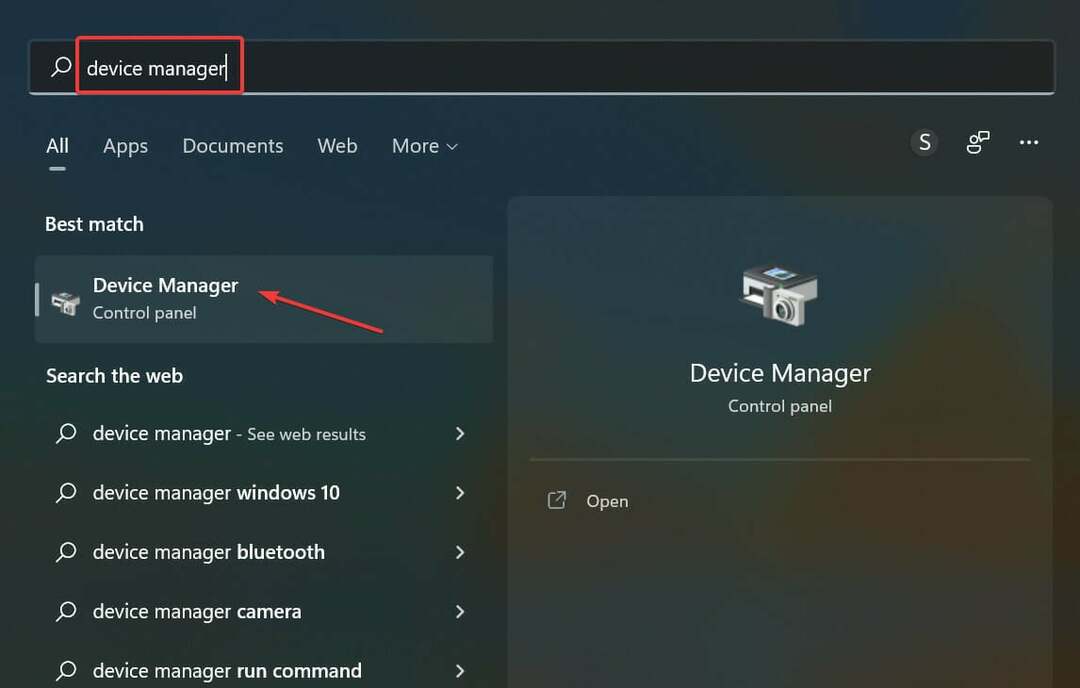
- Kaksoisnapsauta seuraavaksi Hiiret ja muut osoitinlaitteet sisääntulo.
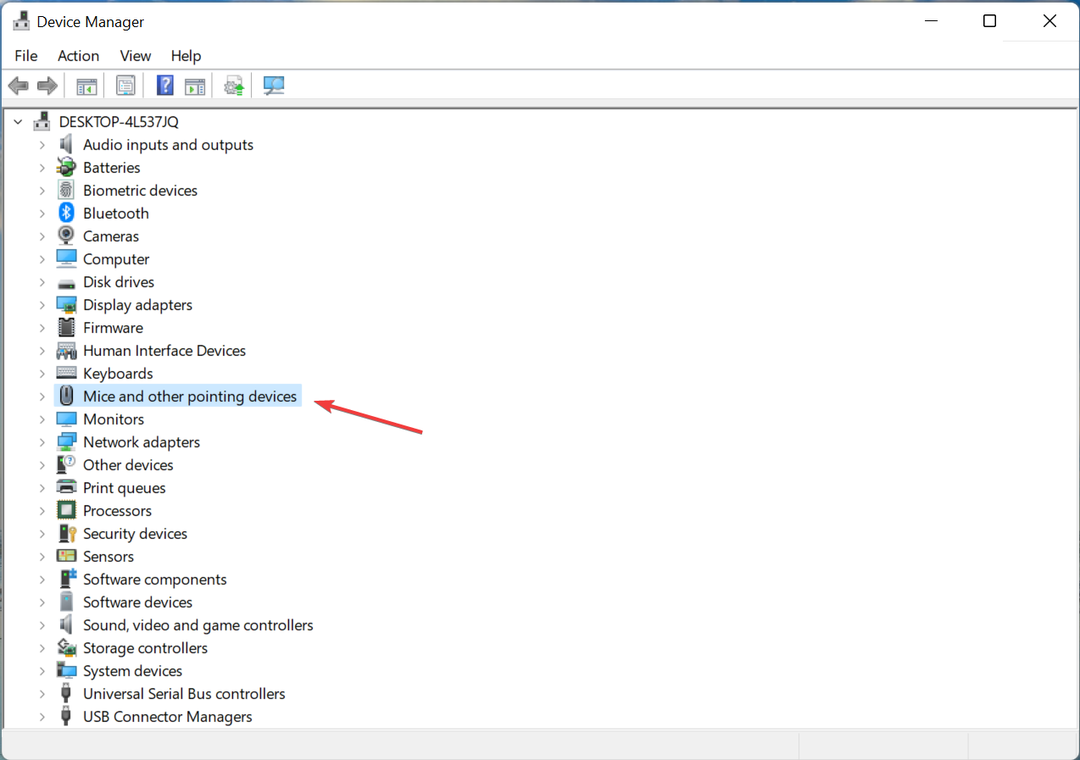
- Napsauta viallista hiirtä hiiren kakkospainikkeella ja valitse Päivitä ohjain kontekstivalikosta.
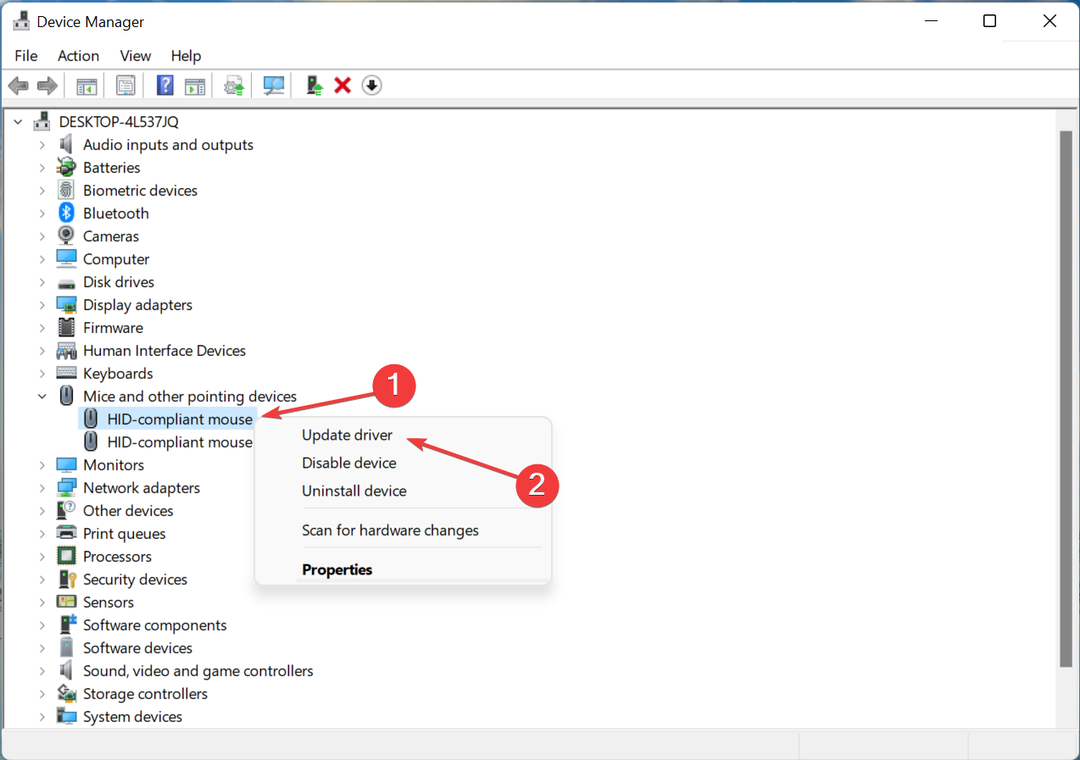
- Valitse Hae ohjaimia automaattisesti kahdesta vaihtoehdosta Päivitä ajurit ikkuna.
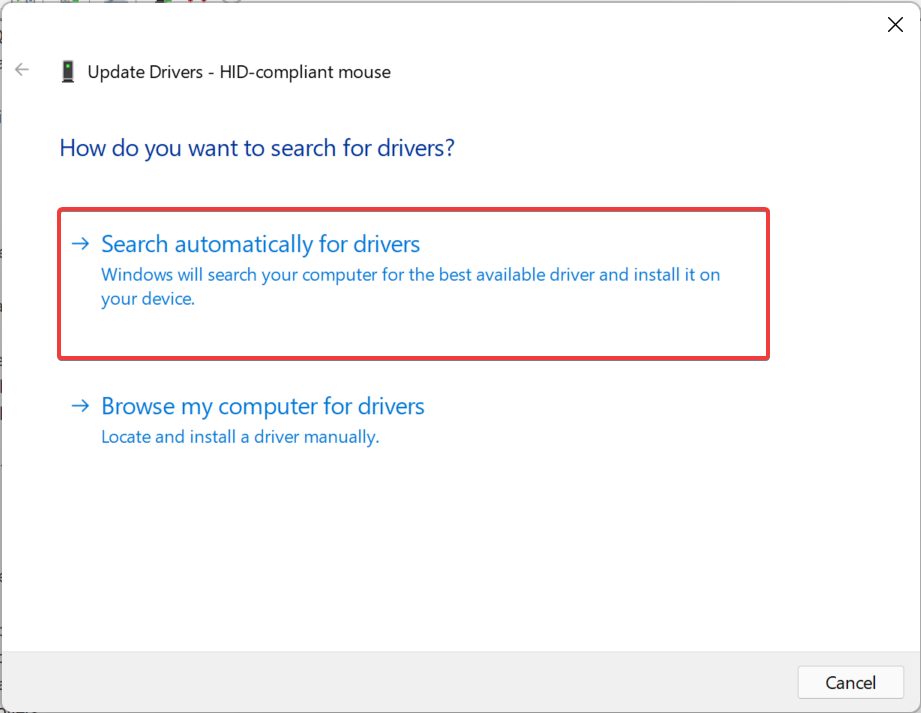
- Odota nyt, että järjestelmä etsii parhaan saatavilla olevan ohjaimen ja asentaa sen.
Ajurit on päivitettävä säännöllisesti, jotta laite toimisi tehokkaasti. Tämä on sitäkin tärkeämpää kriittisille, kuten grafiikkaohjaimelle ja säännöllisesti käytettäville oheislaitteille.
Jos päivitys ei mennyt läpi Laitehallinnan avulla, voit kokeilla uusimman ohjainversion manuaalinen asentaminen Windows 11:ssä. Älä myöskään unohda päivitä näytönohjain ja se näytölle, varsinkin jos kohtaat hiiren viivettä Dellin 4K-näytössä.
Lisäksi, jos tarvitset tehokkaamman ja automatisoidumman menetelmän hiiren ohjaimen tai muiden ohjainten päivittämiseen, sinulla on erillinen ohjainpäivitysohjelmisto.
⇒ Hanki DriverFix
3. Säädä hiiren nopeutta
- Lehdistö Windows + minä käynnistääksesi asetukset sovellus ja valitse Bluetooth ja laitteet -välilehti vasemmalla olevasta navigointiruudusta.
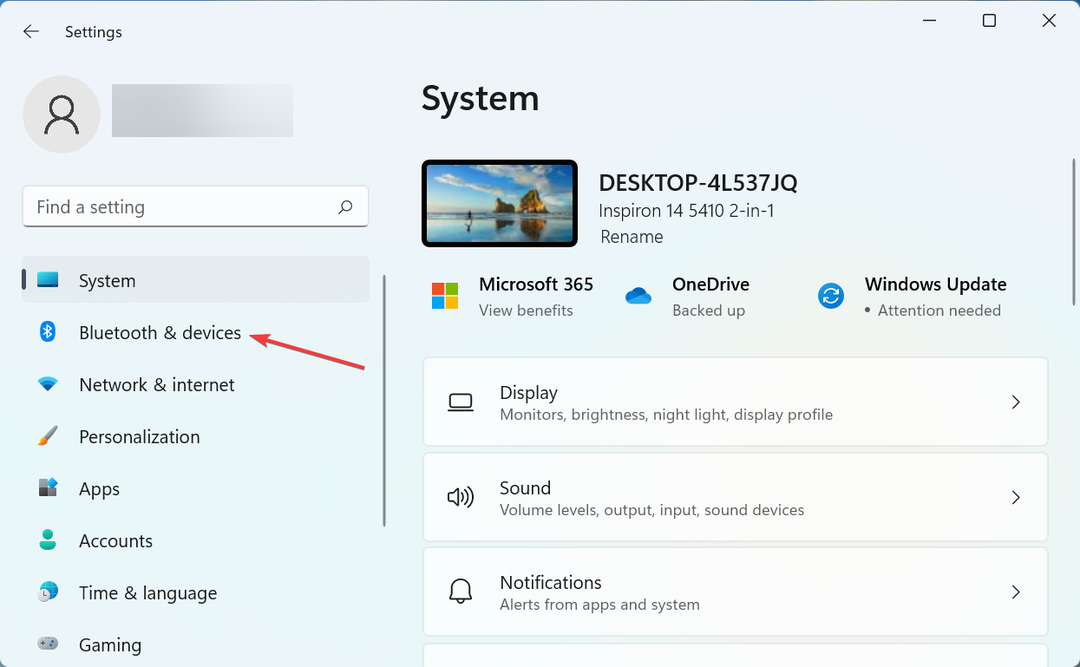
- Klikkaa Hiiri oikealla.
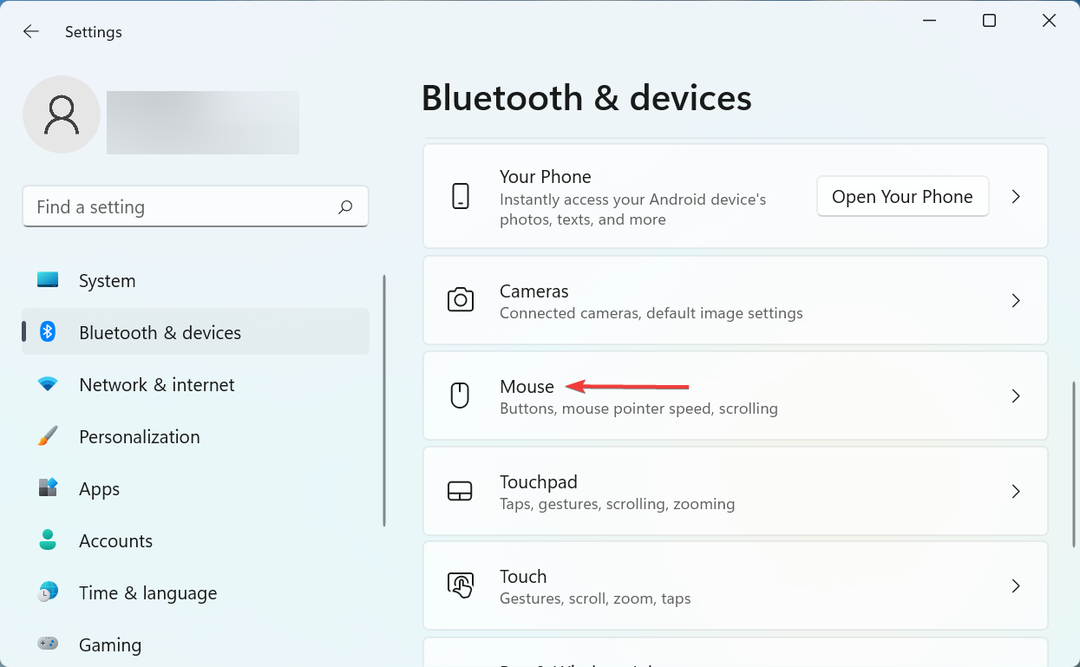
- Valitse Hiiren lisäasetukset täältä löytyvistä vaihtoehdoista.
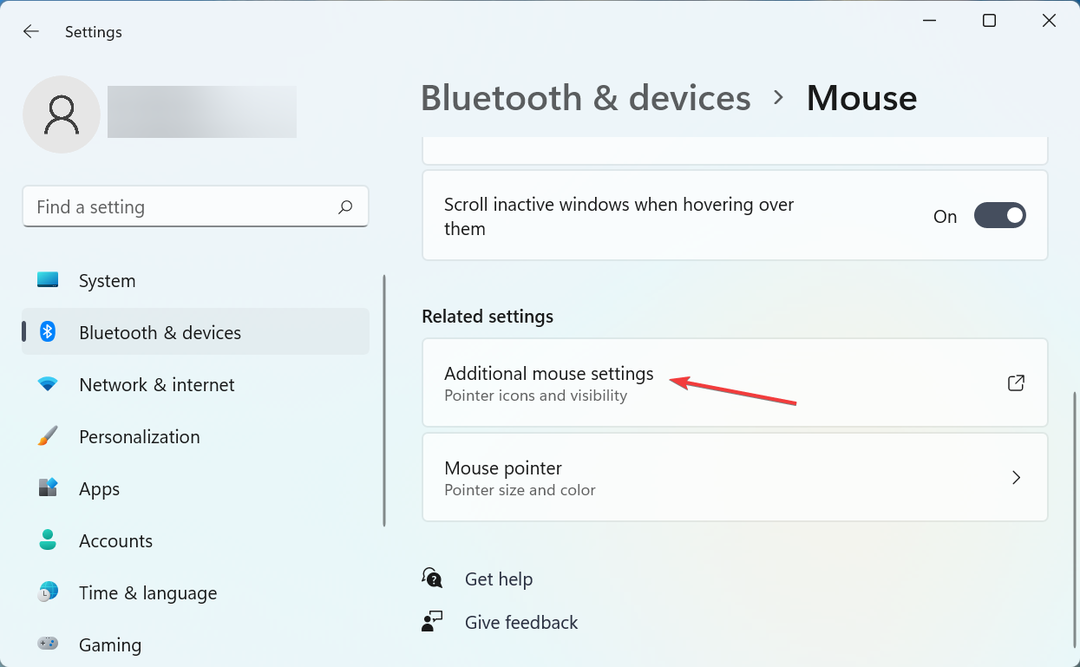
- Navigoi kohtaan Osoittimen asetukset välilehti ylhäältä.
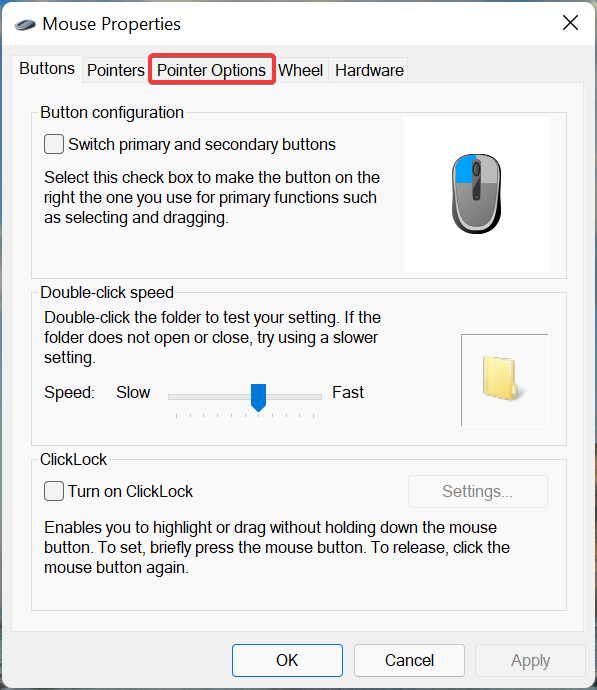
- Säädä seuraavaksi alla olevaa liukusäädintä Valitse osoittimen nopeus kunnes saat halutut tulokset.
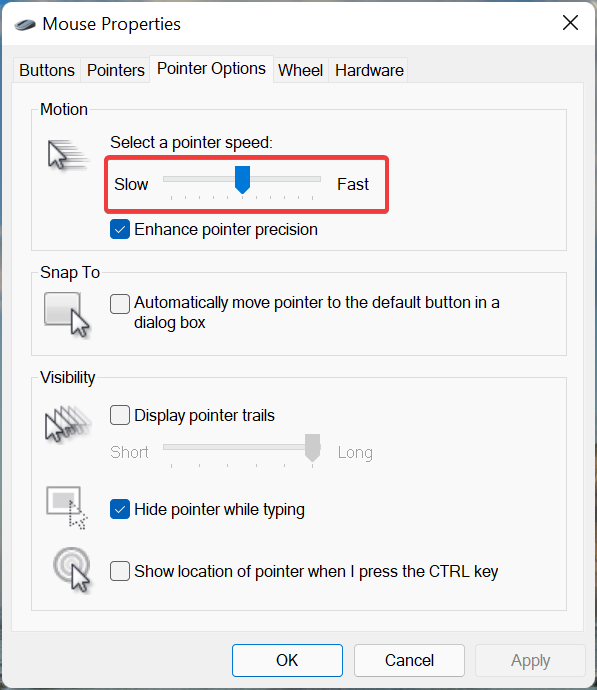
- Kun olet valmis, napsauta OK alareunassa tallentaaksesi muutokset.
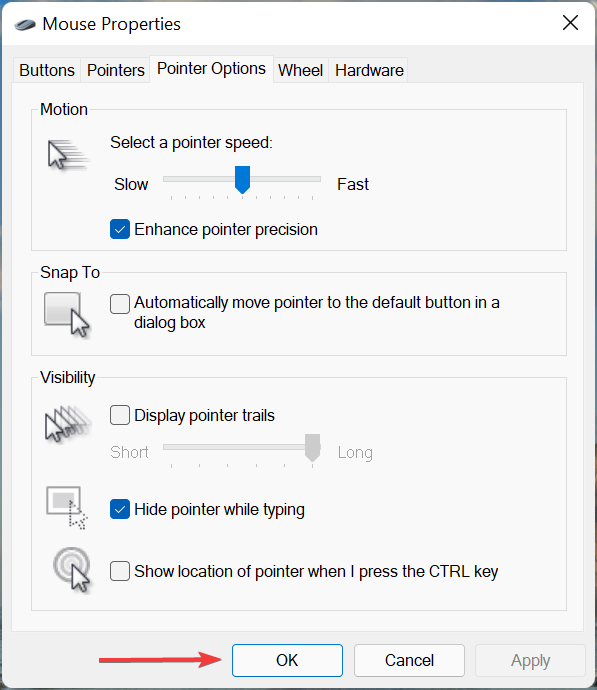
Jos osoittimen nopeus on asetettu liian alhaiseksi, näyttää siltä, että hiiri viivästyy 4K-näytössä. Tässä tapauksessa osoittimen nopeuden säätäminen auttaa tekemään tempun.
- Logitechin näppäimistö ei toimi? 5 ratkaisua sen korjaamiseen nyt
- Korjaa nyt: Wacom Wireless Accessory Kit ei toimi
- 3 pakollista vinkkiä, joiden avulla saat Asus-reitittimesi takaisin käyntiin
Kun olet tehnyt nämä kolme menetelmää, 4K-näytön hiiren viiveen pitäisi olla eliminoitu.
Jos näin ei ole, yritä vianmääritystä hiiren viiveongelma Windows 10:ssä ja Windows 11:ssä kattavammin, ja jos se ei vieläkään toimi, mene eteenpäin ja osta a luotettava hiiri.
Kerro meille alla olevassa kommenttiosiossa, mikä korjaus toimi sinulle sekä hiirelle ja 4K-näytölle, joiden kanssa sinulla oli ongelmia.
 Onko sinulla edelleen ongelmia?Korjaa ne tällä työkalulla:
Onko sinulla edelleen ongelmia?Korjaa ne tällä työkalulla:
- Lataa tämä PC Repair Tool arvioitiin erinomaiseksi TrustPilot.comissa (lataus alkaa tältä sivulta).
- Klikkaus Aloita skannaus löytääksesi Windows-ongelmia, jotka voivat aiheuttaa tietokoneongelmia.
- Klikkaus Korjaa kaikki korjata Patented Technologies -ongelmia (Eksklusiivinen alennus lukijoillemme).
Restoron on ladannut 0 lukijat tässä kuussa.
![5 parasta 144 Hz: n näyttöä ostettavaksi [2021-opas]](/f/b073bec4ec72db27b54cafdc8ec5084e.jpg?width=300&height=460)
![6 parasta Black Friday -tarjousta 4K-näytöille [32 tuumaa, 27 tuumaa]](/f/bf1a556dda8ae72ce01571fede157469.jpg?width=300&height=460)
